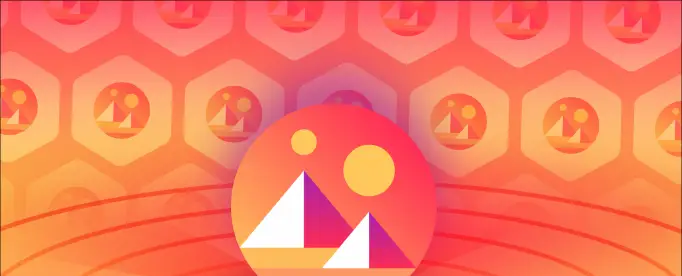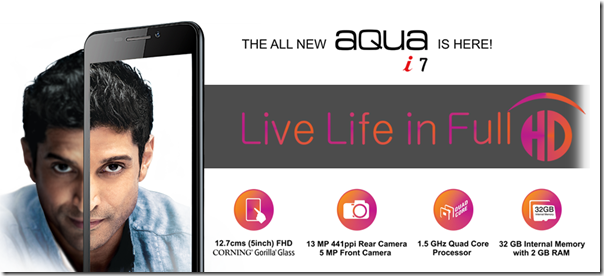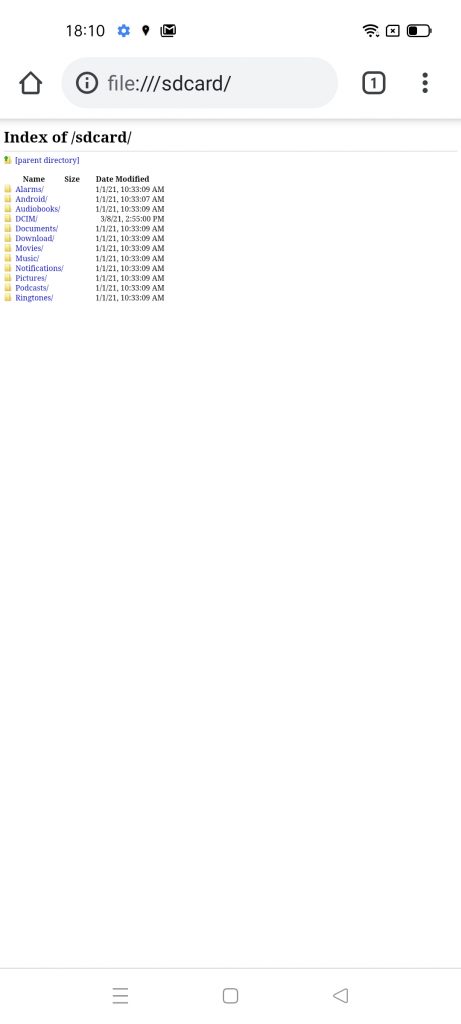Truecaller har blitt et kjent navn for de fleste av oss, takket være den rene evnen til å identifisere ukjente samtaler og spam. Appen har blitt betydelig forbedret over tid, med mange nye funksjoner lagt til hvert år. Og nå har det blitt mye mer enn en Caller ID-app. Her er det noe interessante og nyttige Truecaller-tips og triks som vil hjelpe deg å få mest mulig ut av det.
Les også Slik fjerner du telefonnummeret ditt fra Truecaller
Beste Truecaller-tips og triks å bruke i 2021
Innholdsfortegnelse
Truecaller har introdusert flere nye funksjoner med et oppdatert grensesnitt de siste oppdateringene. Så før vi begynner, må du sørge for å oppdatere appen din til den nyeste versjonen fra Google Play-butikk eller App Store . Noen av tipsene og triksene nedenfor fungerer bare på Truecaller for Android, så vær oppmerksom på det.
1. Samtalevarsler (Forutsi samtaler før du ringer)
 Når noen prøver å ringe deg, sender Truecaller automatisk et varsel om innkommende samtale for å gi deg tid til å bestemme hva du skal gjøre. Du får noen sekunder før telefonen begynner å ringe for å forberede samtalen.
Når noen prøver å ringe deg, sender Truecaller automatisk et varsel om innkommende samtale for å gi deg tid til å bestemme hva du skal gjøre. Du får noen sekunder før telefonen begynner å ringe for å forberede samtalen.
Den bruker dataene eller Wifi for å sende varselet fra innringertelefonen til din så snart du ringer. Siden internett er raskere enn et vanlig mobilnett, når varselet deg før den faktiske samtalen kommer gjennom.
Denne funksjonen er slått på som standard. Det fungerer også bare med folk som har Truecaller installert på Android-telefonene sine.
2. Velg Anropsårsak
 Truecaller lar deg nå velge en grunn til å ringe den andre personen. Du kan fortelle folk hvorfor du ringer dem for å forbedre sjansene for henting av samtaler. Dette forhindrer at samtalene dine blir ignorert når du søker viktig informasjon.
Truecaller lar deg nå velge en grunn til å ringe den andre personen. Du kan fortelle folk hvorfor du ringer dem for å forbedre sjansene for henting av samtaler. Dette forhindrer at samtalene dine blir ignorert når du søker viktig informasjon.
Årsaken til samtalen vises over samtalevarsler og anrops-ID på den andre personens telefon, forutsatt at de er en Truecaller-bruker. Fra nå av er den bare tilgjengelig for Android.



For å bruke denne funksjonen, gå til Truecaller-innstillinger> Generelt> Aktiver anropsårsak . Sett opp tre grunner du kan velge mellom mens du ringer. Du får muligheten til å velge en grunn mens du ringer fra Truecaller.
3. Se profiler privat



Når du sjekker noen på Truecaller, får de automatisk beskjed om at noen har sett profilen deres. Premium-medlemmer kan til og med se navnene på personer som har sjekket ut profilene sine.
skjermopptaker windows gratis uten vannmerke
Så, for å være sikker på at ingen vet at du sjekker nummeret eller profilen deres på Truecaller, gå til Truecaller-innstillinger> Personvern> Aktiver visningsprofiler privat .
4. Skjul tilgjengeligheten eller sist sett fra andre
 Andre Truecaller-brukere kan se tilgjengeligheten eller sist sett status, dvs. når du sist åpnet Truecaller, og om du er i en samtale- eller stille modus. Dette gjør det mulig for dem å vite om du er opptatt og omvendt.
Andre Truecaller-brukere kan se tilgjengeligheten eller sist sett status, dvs. når du sist åpnet Truecaller, og om du er i en samtale- eller stille modus. Dette gjør det mulig for dem å vite om du er opptatt og omvendt.
Truecaller viser et rødt bjelleikon ved siden av et nummer hvis det er i stille modus. På samme måte vil det være et rødt telefonikon hvis personen er opptatt med en ny samtale. Sist sett kan sees på en kontakts profil så vel som i samtaleloggen.



Hvis du ikke vil at andre skal se tilgjengelighetsstatusen din, går du til Innstillinger> Personvern . Her slår du av bryteren for Tilgjengelighet . Merk at hvis du deaktiverer sist sett status, vil du ikke se andres tilgjengelighet.
5. Fullskjerms anrops-ID
Normalt, når du mottar samtaler, vises Truecaller som et popup-vindu over telefonens lagergrensesnitt for innkommende anrop. Men nå kan du velge å bruke Truecaller's Caller ID interface, som vil erstatte telefonens standard nummer-ID-grensesnitt.
Slik aktiverer du fullskjerms anrops-ID i Truecaller:
- Åpne Truecaller og gå til Innstillinger .
- Klikk her Anroper-ID .



- Å velge Full skjerm under Velg stil.
- Trykk på Angi som Misligholde . Velg deretter Truecaller som standardtelefonapp.



Det er det. Alle innkommende anrop vises nå med et fullskjerms Truecaller-grensesnitt. Den vil inneholde innringerinformasjon sammen med en farge som indikerer kontakttypen. For eksempel vises lagrede kontakter med blått for lagrede kontakter, rødt for spammere, lilla for prioritetssamtaler og gull for Truecaller Gold-kontoer.
6. Smart SMS
 Med en nylig oppdatering har Truecaller introdusert en ny Smart SMS-funksjon for å kategorisere alle chatter og SMS-meldinger. Den bruker maskinlæring på enheten for å sortere meldinger automatisk i fire grupper. Disse inkluderer personlig, viktig, andre og spam.
Med en nylig oppdatering har Truecaller introdusert en ny Smart SMS-funksjon for å kategorisere alle chatter og SMS-meldinger. Den bruker maskinlæring på enheten for å sortere meldinger automatisk i fire grupper. Disse inkluderer personlig, viktig, andre og spam.
Viktig-fanen inneholder alle økonomiske og betalingsmeldinger. Det hjelper med å holde oversikt over regninger, betalinger og budsjetter. I tillegg får du reisepåminnelser som forsinkelser og reservasjoner på fly, live sporing, budleveringsstatus, avtaler og mer.
Smart SMS-funksjonen virker veldig lik Microsofts SMS Organizer-app. Så hvis du vil ha alt på ett sted uten å gå på kompromiss med funksjonene, kan du bruke Truecaller som standard meldingsapp.
7. Flash-meldinger
Truecaller flash-meldinger er en unik måte å sende meldinger til andre Truecaller-brukere via internett. Ved å bruke den kan du raskt sende korte meldinger, bilder og posisjonen din til andre Truecaller-brukere som har aktivert funksjonen.



Når du har sendt en flashmelding, vil den andre personens telefon ringe kontinuerlig i 60 sekunder med mindre han sveiper og leser meldingen. Han kan også umiddelbart svare på meldingen din med raske forslag.



For å bruke funksjonen, gå til Innstillinger> Generelt> Aktiver Flash-meldinger . Gå deretter til hvilken som helst kontaktprofil og trykk på Blits ikon. Du kan deretter sende tekst, emoji, bilder og plassering til den andre personen.
8. Endre tema
Som standard bruker Truecaller et materielt hvitt tema. Men hvis du vil spare batteriet på telefonen, kan du velge mørk modus i Innstillinger. Du kan bytte tema Truecaller-innstillinger> Utseende> Tema . Du har også en hurtig snarvei for å bytte modus i sidefeltmenyen.
9. Få Truecaller Verified Badge
 Har du sett Truecaller-brukere med et bekreftet blått merke? Det bekreftede merket er ikke garantert og tar tid å vises på profilen til en.
Har du sett Truecaller-brukere med et bekreftet blått merke? Det bekreftede merket er ikke garantert og tar tid å vises på profilen til en.
Du kan starte prosessen ved å koble profilen din til en Facebook-konto der navnet samsvarer med navnet ditt i Truecaller. Når systemet har nok bevis for at navnet ditt er riktig, vil det automatisk tildele det bekreftede merket.
For å koble til kobler du Facebook-kontoen din, klikk på trepunktsmenyen øverst til venstre. Velg her Rediger profil og klikk på Legg til Facebook . iPhone-brukere kan finne alternativet ved å klikke på avataren deres øverst til høyre.
hvordan lagre Google-bilder på Android-telefon
10. Bli lagt merke til ved bruk av Gold Caller ID



Truecaller tilbyr to betalte opsjoner - Premium og Gold. Truecaller Premium fjerner annonser, lar deg se hvem som så på profilen din ved siden av avansert blokkering av spam, flere kontaktforespørsler / måned og et premiummerke.
På den annen side gir Truecaller Gold deg en Gold Caller ID i tillegg til alle premiumfunksjonene - navnet ditt vises med en golden Caller ID for andre Truecaller-brukere. Hvis du er en som vil se profesjonell ut og redusere sjansene for at samtalen din blir ignorert, kan du vurdere å få Truecaller Gold.
Wrapping Up - Beste Truecaller-tips og triks
Dette var noen av de praktiske tipsene og triksene fra Truecaller du kan bruke for å få mest mulig ut av opplevelsen din. Ut av alt elsket jeg Call Alert-funksjonen, da den hjelper meg å forberede meg på innkommende samtaler på forhånd. Og så Call Reason-funksjonen, som jeg av og til bruker mens jeg ringer haster.
Prøv alle de ovennevnte Truecaller-tipsene, triksene og funksjonene, og gi meg beskjed om hvilken som er din favoritt i kommentarene nedenfor. Følg med for flere slike artikler.
Facebook-kommentarerDu kan også følge oss for øyeblikkelige tekniske nyheter på Google Nyheter eller for å få tips og triks, anmeldelser av smarttelefoner og gadgets, bli med GadgetsToUse Telegram Group eller for de siste gjennomgangsvideoene, abonner GadgetsToUse Youtube Channel.